Làm Sao Xem Nhật Ký Zalo Trên Máy Tính 2020 [Hướng Dẫn Chi Tiết A-Z]

Gần đây mình nhận được rất nhiều câu hỏi liên quan đến việc Làm sao xem nhật ký Zalo trên máy tính, hay zalo máy tính có xem được nhật ký không?. Mình là một người rất ít sử dụng Zalo nên chưa gặp phải tình trạng trên :)). Nhưng vì nhiều bạn đã hỏi nên hôm nay mình đã viết một bài để giải đáp cho các bạn cách xem nhật ký Zalo trên máy tính nhé.
Vào thời điểm hiện tại thì phần mềm Zalo máy tính vẫn chưa hỗ trợ cho phép người dùng có thể xem nhật ký, mặc dù nhu cầu sử dụng phần mềm này trên máy tính là khá cao. Hy vọng sắp tới Zalo sẽ cập nhật tính năng này để mọi người có thể sử dụng một cách dễ dàng hơn.
Còn bây giờ thì chúng ta cùng bắt đầu tìm hiểu thôi nào.
- Làm Sao Bán Hàng Online Hiệu Quả Tại Nhà 2020 [Chi Tiết]
- Làm Sao Kiềm Chế Cơn Nóng Giận Hiệu Quả Nhất 2020 [Mách Bạn]
- Làm sao để buôn may bán đắt bạn đã biết? [Chi tiết A-Z 2020]
Cách xem nhật ký zalo trên máy tính
Để có thể xem bảng tin trên zalo máy tính hay khắc phục tình trạng zalo máy tính không xem được dòng thời gian thì các bạn hãy làm theo những bước sau nhé
Bước 1: Đầu tiên thì bạn cần phải tải một phần mềm giả lập một cái điện thoại trên máy tính nhé. Dễ hiểu thì phần mềm đó sẽ chạy được ứng dụng Zalo của điện thoại. Hiện nay cũng có khá nhiều phần mềm như Droid4x, NOXPlayer, Bluestacks, …
Nhưng hôm nay mình sẽ hướng dẫn bạn sửu dụng phần mềm mang tên Memuplay (Các bạn dowload ở đây nhé)

P/s : MEmu (tên đầy đủ là MEmu App Player) đây là một trong những công cụ giúp cho người dùng giả lập hệ điều hành Android trên máy tính của mình.
Bước 2: Sau khi các bạn đã tải về thành công thì hãy tiến hành cài đặt phần mềm.
Sau đó thì bạn hãy bật phần mềm lên sau đó thì hãy vào cửa hàng Play Store như hình minh họa ở dưới, sau đó tìm ứng dụng Zalo. Bạn hãy làm như tìm kiếm và cái đặt phần mềm trên điện thoại nhé.
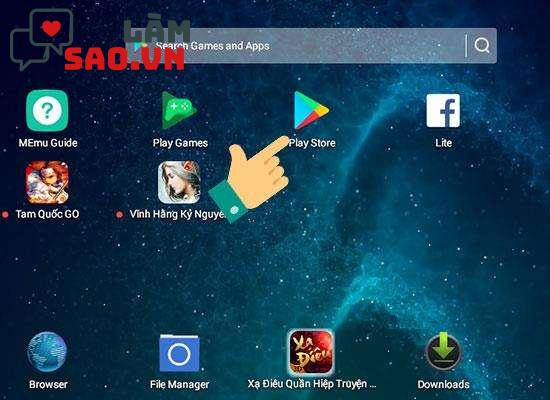
Bước 3: Sau khi cài đặt thành công ứng dụng Zalo, các bạn tiến hành mở ứng dụng lên, và đăng nhập vào tài khoản của mình nhé, tài khoản nào mà bạn muốn xem nhật ký đó.
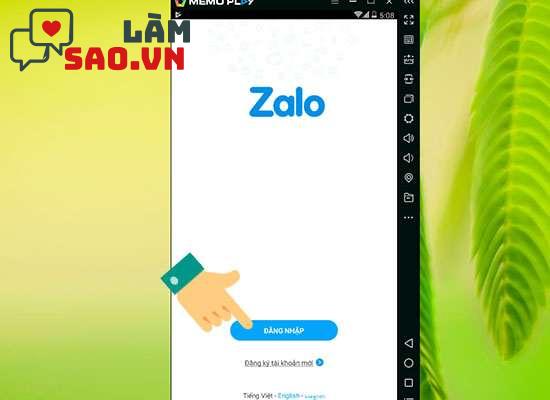
Bước 4: Khi bạn đã đăng nhập tài khoản của mình thành công, thì bạn có thể sử dụng ứng dụng Zalo đầy đủ tính năng như trên điện thoại của mình rồi đó.
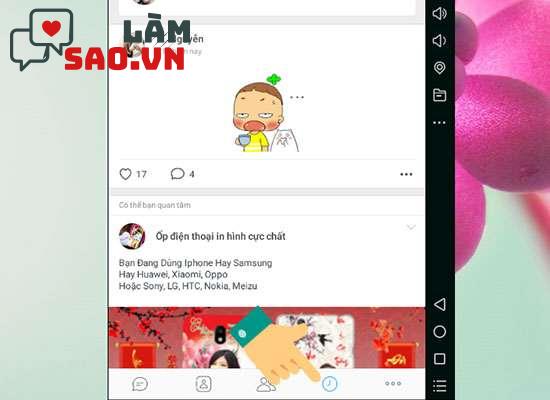
Như vậy là đã xong rồi nhé.
Cách đăng nhật ký trên zalo máy tính
Sau khi các bạn đã hoàn tất các bước ở trên thì hoàn toàn có thể xem và đăng nhật ký trên máy tính thỏa thích rồi đó
Bạn sử dụng bình thường như đăng nhật ký trên điện thoại di động thôi
Xem thêm: Máy tính CASIO online, máy tính online
Cách cài Zalo trên máy tính
Để có thể sử dụng zalo thì các bạn hãy làm theo video hướng dẫn cài đặt zalo trên máy tính một cách dễ dàng này nhé
5 Tính năng cực hay của Zalo trên máy tính
Các bạn đã biết những tính năng cực kỳ hay của Zalo trên máy tính chưa, nếu chưa biết thì hãy xem ngay video này để khám phá nhé, sẽ cực kỳ thú vị đó
Kết luận
Qua bài viết này, mình đã chia sẻ cho bạn 4 bước đơn giản để có thể xem nhật ký Zalo trên máy tính rồi đó.
Nếu có bất kỳ câu hỏi hay thắc mắc nào thì bạn có thể để lại bình luận phía dưới, mình sẽ giải đáp cho bạn nhé.
Chúc bạn thành công.
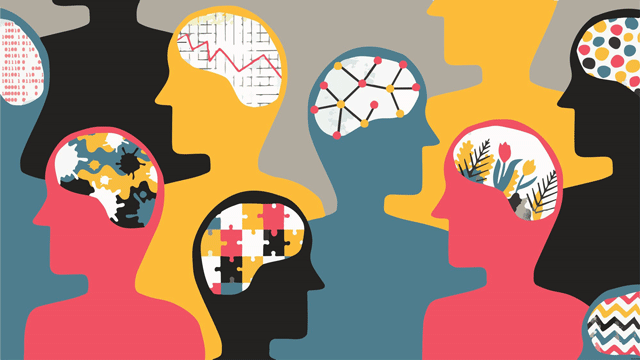
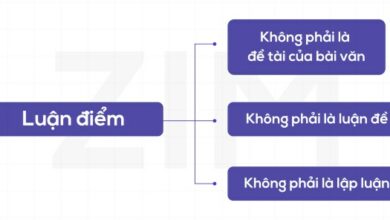

rât hay, cám ơn nhiều